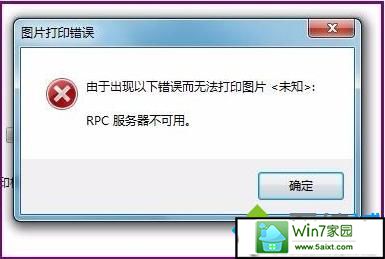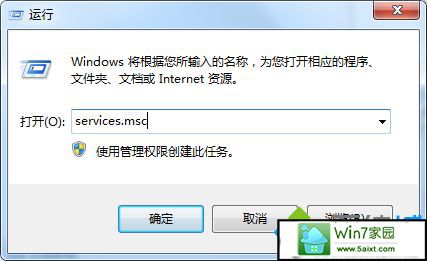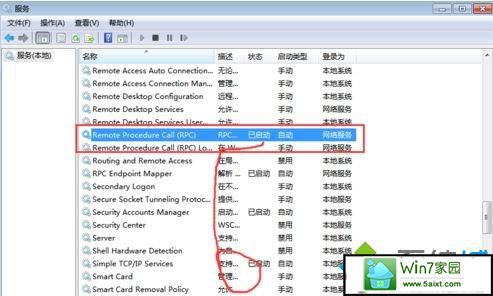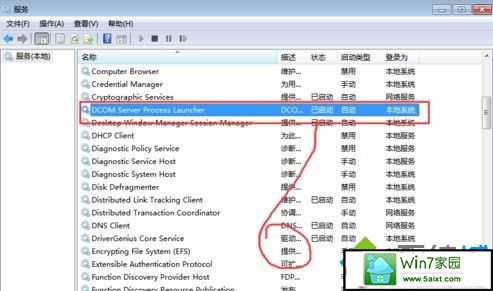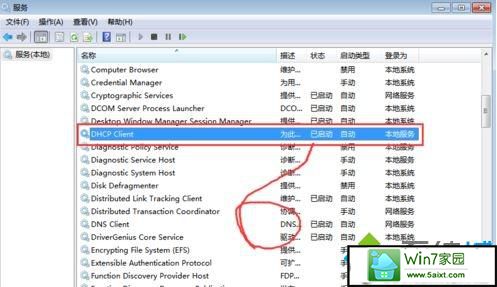帮您操作win10系统打印机提示rpc服务器不可用的步骤
- 发布日期:2019-11-13 作者:深度系统 来源:http://www.54zc.com
你是否遇到过win10系统打印机提示rpc服务器不可用的问题。那么出现win10系统打印机提示rpc服务器不可用的问题该怎么解决呢?很多对电脑不太熟悉的小伙伴不知道win10系统打印机提示rpc服务器不可用到底该如何解决?其实只需要1、按下“win+R”组合键打开运行窗口,输入“services.msc”并按下回车键打开服务; 2、在服务中查看“remote procedure call (rpc)”服务是否已开启,没有的话双击打开属性,将其“启动类型”修改为“自动”,点击“启动”将其打开,点击“确定”;就可以了。下面小编就给小伙伴们分享一下win10系统打印机提示rpc服务器不可用的详细步骤:。